Cómo grabar la pantalla de Android con Android SDK y ADB
- ¿Qué es Android SDK y ADB?
- ¿Cómo grabar la pantalla de Android con el SDK de Android?
- ¿Cómo grabar la pantalla de Android con Android ADB?
- El mejor software para grabar la pantalla de Android
Parte 1: ¿Qué es Android SDK y ADB?
Android SDK (kit de desarrollo de software) es el conjunto de herramientas de desarrollo que se utilizan en el desarrollo de aplicaciones para la plataforma Android. SDK de Android incluye proyectos de muestra con código fuente, herramientas de desarrollo, un emulador y bibliotecas para crear aplicaciones de Android. Las aplicaciones en Android SDK están escritas con lenguaje Java y se ejecutan en Dalvik. Cada vez que Google lanza la última versión de Android, también se lanza un SDK similar.
Para escribir programas con las funciones más recientes, los desarrolladores deben descargar e instalar el SDK de cada versión para un teléfono específico. Las plataformas que son compatibles con Android SDK incluyen sistemas operativos como Windows XP. Linux y MacOS. Los componentes de SDK, así como los complementos de terceros, también están disponibles para descargar.
Android Debug Bridge (ADB), por otro lado, es una herramienta de línea de comandos versátil que le permite comunicarse con una instancia de emulador. Es un programa cliente servidor con tres componentes:
- -Un cliente que se ejecuta en la máquina de desarrollo. Los clientes se pueden generar fácilmente emitiendo un comando adb.
- – Un servidor que se ejecuta como proceso en segundo plano de su máquina de desarrollo. Gestiona la comunicación entre el cliente y el demonio adb que se ejecuta en el emulador.
- – Un demonio que se ejecuta como proceso en segundo plano en todos los emuladores.
Cuando inicia el cliente adb, verifica si hay un proceso de servidor adb actualmente en ejecución. Si no se encuentra nada, inicia el proceso del servidor. Tan pronto como se inicia el servidor, se ciega al puerto TCP local 5037 y escucha los comandos que se envían desde los clientes adb.
Parte 2: ¿Cómo grabar la pantalla de Android con el SDK de Android?
El kit de desarrollo de software de Android viene con una función de grabación de pantalla incorporada. Lo único que requiere es que instales el SDK de Android en tu computadora y realices un complejo procedimiento para grabar la pantalla. Aquí hay un tutorial paso a paso sobre él:
Habilite la depuración de USB. Lo primero antes de descargar el script es habilitar la ‘depuración de USB’ en su teléfono Android. Le permitirá conectar su dispositivo a la PC y recibir el comando de Android SDK. Esto se puede hacer habilitando el enemigo de ‘Opciones de desarrollador’, que debe ir a ‘Configuración’ y tocar ‘Acerca del teléfono / Dispositivo’ que se encuentra al final.
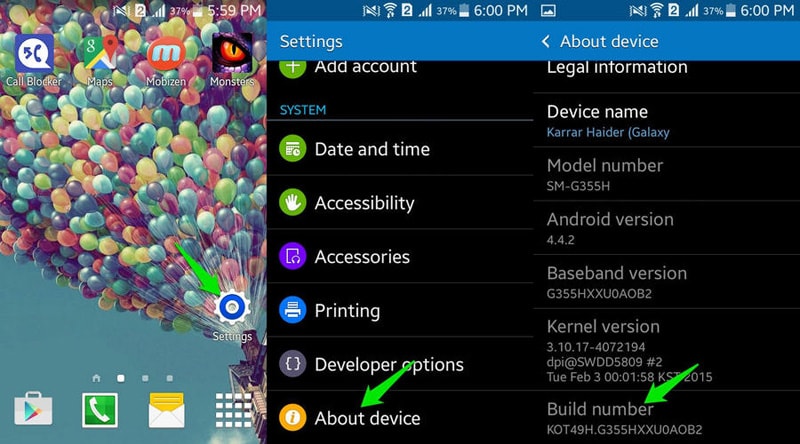
Una vez hecho esto, vuelve a ‘Configuración’ y verás las ‘Opciones de desarrollador’ ubicadas al final, solo tócala y tendrás el acceso.
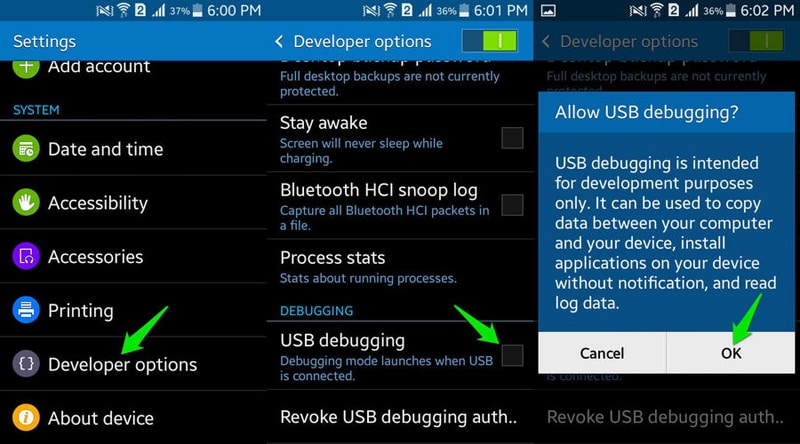
Grabando la pantalla de Android, descargue el script en su PC y extráigalo. La carpeta extraída tendrá los siguientes archivos:
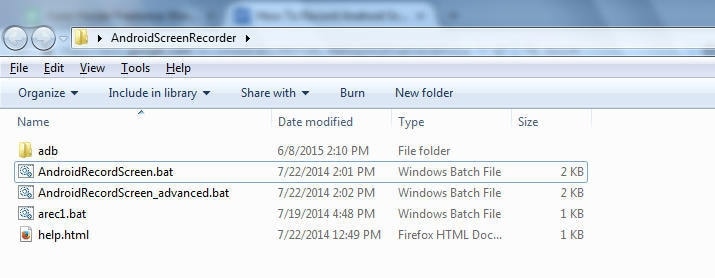
Ahora conecte su teléfono con la PC usando un cable USB y una vez que esté conectado, verá un mensaje que le pedirá permiso para conectarse a la PC. Toque ‘OK’ y su teléfono estará listo para recibir comandos. Vaya a la carpeta del script y abra el archivo ‘AndroidRecordScreen.bat’.
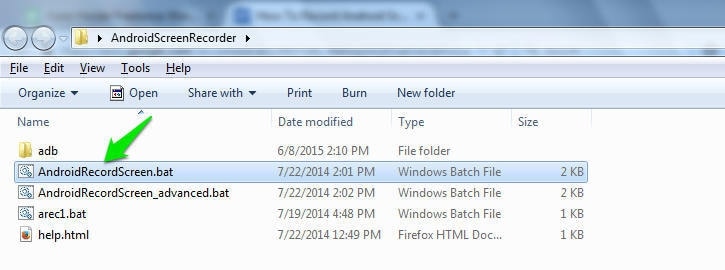
Ahora para grabar la pantalla de tu Android solo tendrás que pulsar cualquier tecla del teclado y comenzará a grabar. Asegúrate de estar en la pantalla exacta que necesitas grabar. Presione cualquier tecla del teclado y se abrirá una nueva ventana que confirmará que su pantalla de Android ahora se está grabando. Cuando necesite detener la grabación, simplemente cierre la ventana ‘Nuevo’ que se abrió y su grabación se detendrá.
Puede ajustar fácilmente la configuración de su video; sin embargo, las opciones disponibles serán bastante limitadas. Para ajustar la configuración, abra ‘AndroidRecordScreen_advanced.bat’ y presione la tecla ‘n’ en el teclado, presione enter. Puede cambiar tres opciones diferentes: resolución, tasa de bits y tiempo máximo de video, pero tenga en cuenta que un solo video no puede exceder los 3 minutos. Una vez que haya proporcionado el nuevo valor que necesita, presione enter. Ahora verá las opciones para iniciar el video, después de lo cual solo tendrá que presionar cualquier tecla en el teclado nuevamente para iniciar el video y se grabará según la nueva configuración que haya configurado.
Parte 3: ¿Cómo grabar la pantalla de Android con Android ADB?
Para usar ADB, debe extraer el paquete SDK de Android y navegar a la carpeta sdkplatform-tools. Ahora mantenga presionada la tecla Mayús y haga clic con el botón derecho en la carpeta, seleccione ‘Abrir ventana de comandos aquí’.

Ahora, ejecute el siguiente comando para asegurarse de que ADB pueda comunicarse fácilmente con su dispositivo Android conectado: ‘dispositivos adb’
Ahora que su dispositivo está conectado y la depuración de USB está habilitada, y ha aceptado el aviso de seguridad que aparece en la pantalla de su teléfono, verá un dispositivo que aparece en la ventana. Si esa lista está vacía, adb no podrá detectar su dispositivo.
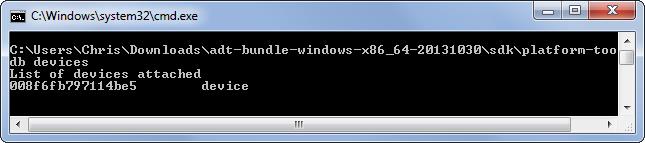
Para grabar la pantalla de Android, deberá ejecutar el siguiente comando: ‘adb shell screenrecord /sdcard/example.mp4’ ya que este comando iniciará la grabación en la pantalla de su teléfono. Cuando haya terminado con su grabación, todo lo que tiene que hacer es presionar Ctrl+C en la ventana del símbolo del sistema y dejará de grabar su pantalla. La grabación se guardará en el almacenamiento interno de su dispositivo y no en la computadora.
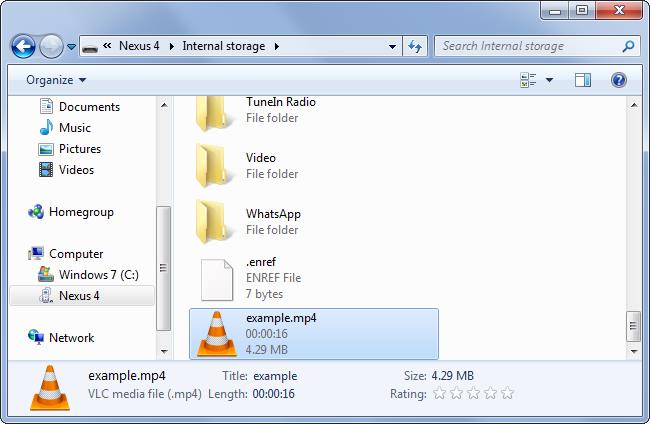
La configuración predeterminada para la grabación está configurada para usarse como su resolución de pantalla estándar, el video codificado tendrá una velocidad de 4Mbps y se configurará en el tiempo máximo de grabación de pantalla de 180 segundos. Sin embargo, si necesita más información sobre las opciones de la línea de comandos que puede usar para grabar, puede ejecutar este comando: ‘adb shell screenrecord –help’
Parte 4: el mejor software para grabar la pantalla de Android
Excepto estos dos métodos mencionados anteriormente para grabar la pantalla de Android con Android SDK y ADB. Recomendamos una manera mejor y más fácil de grabar la pantalla de Android con Grabador Android MirrorGo.Lo único es descargar este software de grabadora de Android en su computadora y conectar su teléfono Android con USB o Wi-Fi. Tome el control total de su teléfono desde su computadora, disfrute de su vida social en la pantalla grande, juegue juegos móviles con su ratón y teclados.
Descargue gratis el software de grabación de Android a continuación:

Grabador Android MirrorGo
¡Duplica tu dispositivo Android en tu computadora!
- Juega Juegos móviles Android en su computadora con su teclado y mouse para un mejor control.
- Enviar y recibir mensajes usando el teclado de su computadora, incluidos SMS, WhatsApp, Facebook, etc.
- Ver múltiples notificaciones simultáneamente sin levantar el teléfono.
- Utiliza Android en su PC para una experiencia de pantalla completa.
- Record tu juego clásico.
- Captura de pantalla en puntos cruciales.
- Compartir movimientos secretos y enseñar el siguiente nivel de juego.
últimos artículos

